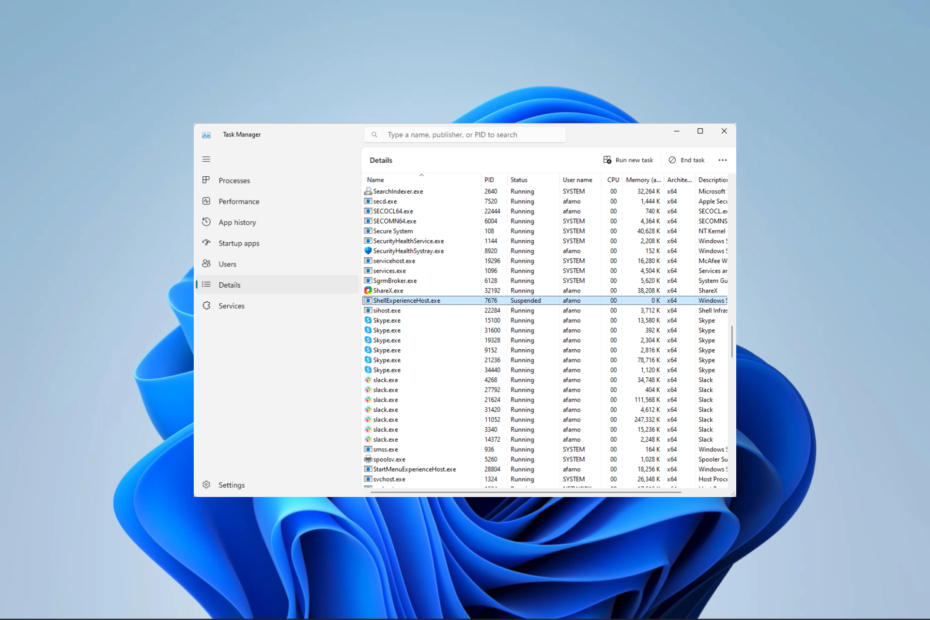วิธีที่รวดเร็วในการจัดการรายชื่อกลุ่มเมนู Start ของคุณ
- หากคุณมีโปรแกรมจำนวนมากติดตั้งอยู่บนพีซีของคุณ การเลื่อนดูรายการในเมนู Start อาจเป็นเรื่องที่น่าหงุดหงิด
- เราพบวิธีปรับแต่งโดยการลบโปรแกรมกลุ่มออก รวมถึงการแก้ไขรีจิสทรี
- ใจเย็นๆ ในขณะที่เรานำคุณผ่านกระบวนการง่ายๆ นี้และยินดีต้อนรับอินเทอร์เฟซที่สะอาดตา

เมื่อใดก็ตามที่คุณติดตั้งแอปใน Windows คุณมักจะพบว่าตัวเองมีโปรแกรมมากกว่าที่คุณรู้ว่าต้องทำอย่างไร แอปเหล่านี้มีประโยชน์หากคุณต้องการวิธีง่ายๆ ในการเข้าถึงงานหรือการตั้งค่าบางอย่างในเมนู Start ของคุณ อย่างไรก็ตาม อาจไม่จำเป็นสำหรับทุกคน
หากคุณเป็นหนึ่งในผู้ใช้ที่ชอบอินเทอร์เฟซเมนู Start ที่ไม่เป็นระเบียบ คุณสามารถควบคุมสิ่งที่ปรากฏที่นี่ได้ และเราจะแสดงให้คุณเห็นวิธีการบรรลุเป้าหมายนี้โดยการลบกลุ่มโปรแกรมทั่วไปออก
ฉันจะลบกลุ่มโปรแกรมทั่วไปออกจากเมนู Start ได้อย่างไร
1. โดยใช้ตัวแก้ไขนโยบายกลุ่ม
- ตี หน้าต่าง + ร กุญแจเพื่อเปิด วิ่ง สั่งการ.
- พิมพ์ gpedit.msc ในกล่องโต้ตอบแล้วกด เข้า เพื่อเปิด นโยบายกลุ่มย บรรณาธิการ.gpedit.msc

- นำทางไปยังตำแหน่งต่อไปนี้:
User Configuration/Administrative Templates/Start Menu and Taskbar - ดับเบิลคลิกที่ ลบกลุ่มโปรแกรมทั่วไปออกจากเมนู Start การตั้งค่านโยบาย

- ตรวจสอบ เปิดใช้งานแล้ว กล่อง.

- ตี นำมาใช้ และ ตกลง เพื่อบันทึกการเปลี่ยนแปลง จากนั้นรีสตาร์ทพีซีของคุณเพื่อให้การเปลี่ยนแปลงมีผล
2. โดยใช้ตัวแก้ไขรีจิสทรี
- ตี หน้าต่าง + ร กุญแจเพื่อเปิด วิ่ง สั่งการ.
- พิมพ์ ลงทะเบียนใหม่ ในกล่องโต้ตอบแล้วกด เข้า เพื่อเปิด ตัวแก้ไขรีจิสทรี.

- นำทางไปยังตำแหน่งต่อไปนี้:
HKEY_CURRENT_USER\Software\Microsoft\Windows\CurrentVersion\Policies\Explorer - ดับเบิลคลิกที่ ไม่มีกลุ่มสามัญ รายการ แต่ถ้าไม่พร้อมใช้งาน คลิกขวาบนพื้นที่ว่าง เลือก ใหม่>DWORD (ค่า 32 บิต)และตั้งชื่อตามนั้น
- ใน ข้อมูลค่า ให้ตั้งค่าเป็น 0 เพื่อปิดใช้งาน จากนั้นปิดตัวแก้ไขรีจิสทรี
- Dev Build 23550 มาพร้อมกับการปรับปรุงครั้งใหญ่ที่ไม่มีเอกสาร
- วิธีเปิดใช้งานการอัปเดตเสริมอัตโนมัติใน Windows 11
- วิธีสร้างดิสก์สำหรับบูต WinPE สำหรับ Windows 11
- แก้ไข: คลิกขวาพิมพ์หายไปใน Windows 11 File Explorer
- วิธีสร้างทางลัดการตั้งค่าบน Windows 11 [สำหรับทุกหน้า]
ฉันจะเพิ่มกลุ่มโปรแกรมทั่วไปลงในเมนู Start ได้อย่างไร?
เพียงทำวิศวกรรมย้อนกลับตามขั้นตอนข้างต้นหากคุณต้องการให้แอปทั่วไปกลับมาที่เมนู Start ของคุณ สำหรับตัวเลือก Group Policy ให้ตั้งค่าตัวเลือกเป็น พิการ, และสำหรับ Registry Editor ให้ตั้งค่า Value data เป็น 0
เมื่อลบกลุ่มโปรแกรมทั่วไปทั้งหมด โปรดจำไว้ว่าการเปลี่ยนแปลงทั้งหมดจะมีผลกับโปรไฟล์ผู้ใช้ทั้งหมดบนพีซีเครื่องนั้น ซึ่งหมายความว่าคุณสมบัติเช่นโฮมกรุ๊ปจะไม่จำเป็นเนื่องจากคุณไม่สามารถแชร์ไฟล์ได้อีกต่อไป คุณอาจจะไปข้างหน้าและ ลบโฮมกรุ๊ปโดยเฉพาะอย่างยิ่งถ้ามันทำให้อุปกรณ์ของคุณช้าลง
หวังว่าตอนนี้คุณจะมีเฉพาะแอพที่คุณต้องการดูในเมนู Start หากคุณประสบปัญหาใด ๆ กับแอปเริ่มต้น วิธีที่ดีที่สุดคือ ถอนการติดตั้งแอพที่ติดตั้งไว้ล่วงหน้าโดยเฉพาะอย่างยิ่งถ้าคุณไม่ค่อยได้ใช้มัน
และหากเป็นอินเทอร์เฟซ Windows 11 ที่ให้คุณเข้าใจ คุณก็สามารถเปลี่ยนได้เช่นกัน ผู้ใช้ส่วนใหญ่ชอบ เมนูเริ่มแบบคลาสสิกดังนั้นอย่าลังเลที่จะเปลี่ยนกลับไปสู่วิถีเก่า
คุณชอบกลุ่มโปรแกรมทั่วไปหรือปิดการใช้งานพวกมัน? แจ้งให้เราทราบในส่วนความคิดเห็นด้านล่าง